Optimiser les performances des applications sur iPhone
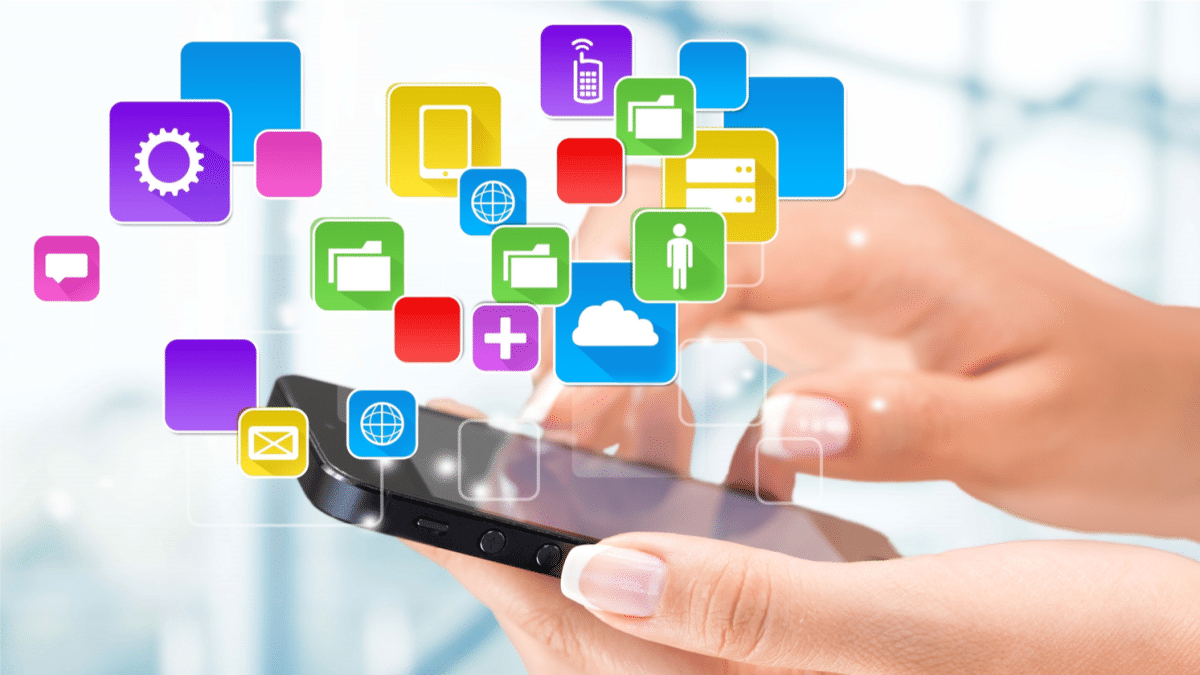
Optimisez la fluidité et la réactivité d’une application iOS en réduisant le travail sur le fil principal, en limitant les vues et les transparences, et en déplaçant le décodage d’images et les tâches lourdes en arrière-plan. Faites un audit, priorisez par impact, puis validez avec des tests de bout en bout.
Pourquoi la performance importe
iOS désigne le système d’exploitation d’Apple pour iPhone, iPad et iPod. Les utilisateurs s’attendent à des applications rapides et réactives. Une application lente ou saccadée altère l’expérience, augmente la consommation de batterie et peut pousser l’utilisateur à supprimer l’application.
Symptômes courants
- Temps de lancement long
- Scrolling saccadé
- Entrées tactiles lentes à répondre
- Consommation excessive de données et batterie
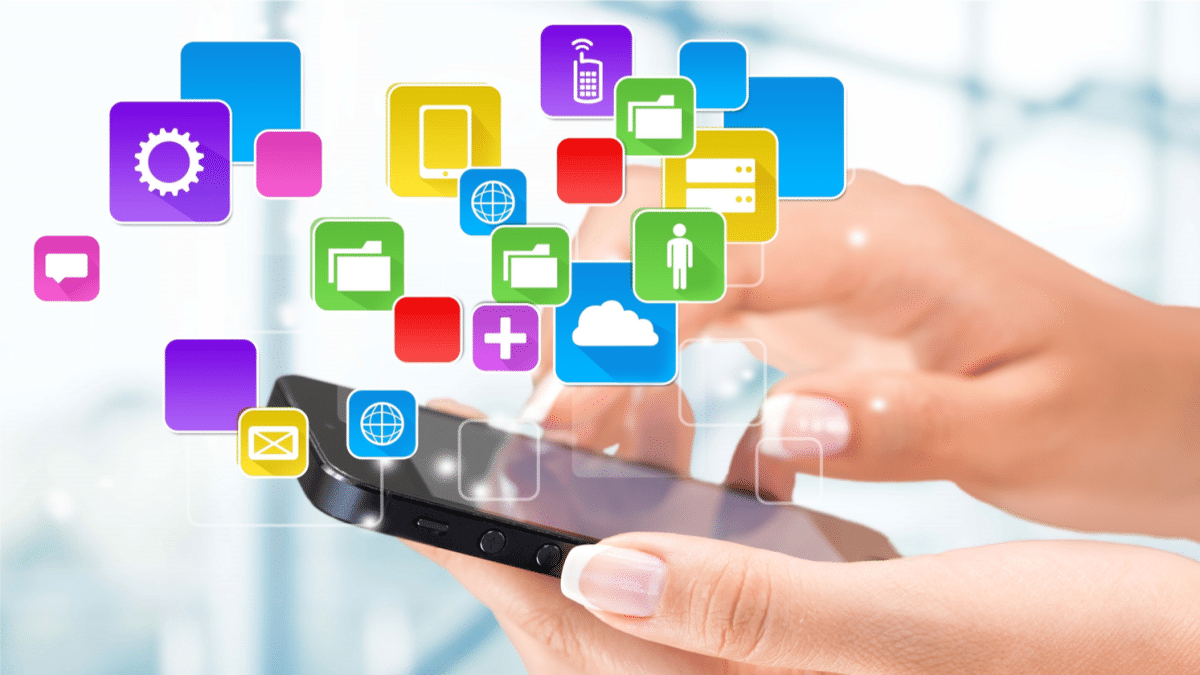
Approche générale rapide
- Mesurez pour comprendre le problème. Utilisez Instruments et le profiler de Xcode.
- Priorisez les points qui affectent la perception utilisateur.
- Corrigez en petites itérations et réévaluez.
- Déployez et surveillez en production.
Important: sans mesure, vous optimisez à l’aveugle.
Réduire le nombre de vues et les vues transparentes
Trop de sous-vues ou des vues translucides augmentent le travail de composition graphique. Limitez la profondeur de la hiérarchie des vues. Préférez des vues simples et réutilisables.
Outil utile
- Utilisez Debug -> View Debugging -> Rendering -> Color Blended Layers pour repérer les zones où la composition coûte cher.
Bonnes pratiques
- Évitez les calques superposés non nécessaires.
- Remplacez les vues transparentes par des images ou formes précalculées quand c’est possible.
- Fusionnez des petites vues en une seule vue custom quand cela simplifie le rendu.
Réduire le travail dans les fonctions fréquemment appelées
Certaines méthodes sont appelées très souvent, par exemple scrollViewDidScroll et cellForItemAt indexPath. Elles doivent être extrêmement rapides.
Conseils concrets
- Privilégiez les vues et cellules les plus simples possible.
- Évitez toute allocation d’objet lourde dans ces méthodes.
- Pré-calculer la mise en page et les métriques coûteuses en dehors de la boucle de rendu.
- Utilisez le mécanisme de réutilisation de cellules correctement.
Exemple de règle pratique
- Déplacez le calcul coûteux vers une étape d’initialisation ou en arrière-plan.
Décodage JPEG et traitement d’images
Le décodage d’images est souvent responsable de frames manquantes. UIImageView décode par défaut sur le fil principal, ce qui bloque l’interface si l’image est volumineuse.
Solution recommandée
- Décoder les images en arrière-plan puis affecter l’image décodée sur le fil principal.
Exemple Swift
DispatchQueue.global(qos: .userInitiated).async {
if let data = try? Data(contentsOf: url),
let image = UIImage(data: data) {
DispatchQueue.main.async {
imageView.image = image
}
}
}Notes
- Le décodage en arrière-plan libère le fil principal, mais attention à l’utilisation mémoire.
- Considérez l’utilisation de bibliothèques éprouvées pour le cache et le décodage asynchrone.
Rendu hors écran
Certaines propriétés de calque forcent un rendu hors écran. Avant présentation, le système doit préparer ces calques, ce qui augmente la charge CPU/GPU.
Outil utile
- Utilisez Debug -> View Debugging -> Rendering -> Color Offscreen-Rendered Yellow pour identifier ces composants.
Actions possibles
- Réduisez l’usage d’ombres complexes, masques, coins arrondis appliqués via calques s’ils provoquent du rendu hors écran.
- Remplacez les effets lourds par des images pré-rendues lorsque pertinent.
Autres conseils pratiques
- Limitez l’utilisation de boundingRectWithSize pour les textes si ce n’est pas indispensable.
- Revoyez toujours votre hiérarchie, surtout avec Auto Layout et pour la prise en charge d’anciens appareils.
- Placez les tâches non critiques dans des files d’arrière-plan. Restez attentif aux alertes mémoire.
- Limitez les permissions inutiles (localisation, caméra) si cela réduit les appels ou le travail en arrière-plan.
- Vider le cache peut parfois améliorer les performances perçues pour des applications lourdes.
Important: l’optimisation peut introduire des régressions. Validez chaque changement avec des mesures et des tests.
Mini-méthodologie d’audit de performance
- Définir les objectifs utilisateur et les scénarios critiques.
- Collecter des métriques : CPU, GPU, mémoire, latence d’input, FPS, temps de lancement.
- Localiser les goulots : UI, CPU, réseau, I/O.
- Prototyper des correctifs minimalistes.
- Mesurer l’impact et itérer.
- Déployer progressivement et monitorer en production.
Heuristiques et modèles mentaux
- Perception utilisateur : la majorité des utilisateurs perçoit une interface comme lente si l’interface met plus que quelques centaines de millisecondes à répondre.
- Coût vs bénéfice : optimisez d’abord ce qui affecte le plus grand nombre d’utilisateurs ou les scénarios critiques.
- Eviter l’over-optimisation : optimisez sur mesure après mesure, pas avant.
Contre-exemples et quand l’optimisation échoue
- Si le problème est réseau, optimiser le rendu UI n’améliorera pas le temps de chargement des données.
- Si l’app cible des appareils très anciens, certaines optimisations matérielles ne suffiront pas.
- L’ajout prématuré de caches complexes peut augmenter la dette technique sans bénéfice réel.
Arbre de décision pour choisir une action
flowchart TD
A[Démarrage: l'application est lente] --> B{Le problème est-il le rendu UI?}
B -- Oui --> C[Profiler UI et chercher vues lourdes]
B -- Non --> D{Le problème est-il réseau?}
D -- Oui --> E[Optimiser requêtes, pagination, compression]
D -- Non --> F{Le problème est CPU ou mémoire}
F -- Oui --> G[Analyser allocations et fuite mémoire]
F -- Non --> H[Revenir aux métriques et élargir le diagnostic]Checklists par rôle
Développeur
- Mesurer avec Instruments
- Éviter allocations dans scrollViewDidScroll et cellForItemAt indexPath
- Décoder les images hors du fil principal
- Implémenter un cache raisonnable
QA
- Reproduire les scénarios utilisateurs critiques
- Mesurer FPS et temps de réponse
- Tester sur appareils réels et versions iOS cibles
Designer
- Éviter effets visuels trop lourds pour les ressources cibles
- Proposer alternatives moins coûteuses visuellement
Product Manager
- Prioriser les optimisations par impact utilisateur
- Autoriser temps de développement pour les mesures
Critères d’acceptation
- Scrolling fluide dans les écrans principaux
- Temps de lancement et navigation perçus comme rapides par l’équipe QA
- Aucune régression mémoire ou crash introduit par l’optimisation
Résumé
Optimiser une application iOS repose sur la mesure, la réduction du travail sur le fil principal, la simplification de la hiérarchie des vues, le décodage d’images en arrière-plan et la limitation des effets de rendu coûteux. Travaillez par étapes, validez chaque correction et surveillez en production.
Notes
- Priorisez les optimisations qui améliorent l’expérience réelle des utilisateurs.
- Mesurez avant et après chaque changement.
Faits clés
- La plupart des problèmes de fluidité viennent du fil principal occupé ou du rendu graphique complexe.
- Le décodage d’images et les allocations fréquentes sont des cibles fréquentes pour les améliorations.
Extras pratiques
- Exécutez régulièrement un profilage sur appareils réels
- Automatisez des tests de performance pour les parcours critiques
Résumé final
Commencez par mesurer, ciblez les gros impacteurs, appliquez des corrections itératives et validez. Gardez la simplicité visuelle et la responsabilité mémoire au centre des décisions d’optimisation.
Matériaux similaires

Installer et utiliser Podman sur Debian 11
Guide pratique : apt-pinning sur Debian

OptiScaler : activer FSR 4 dans n'importe quel jeu
Dansguardian + Squid NTLM sur Debian Etch

Corriger l'erreur d'installation Android sur SD
